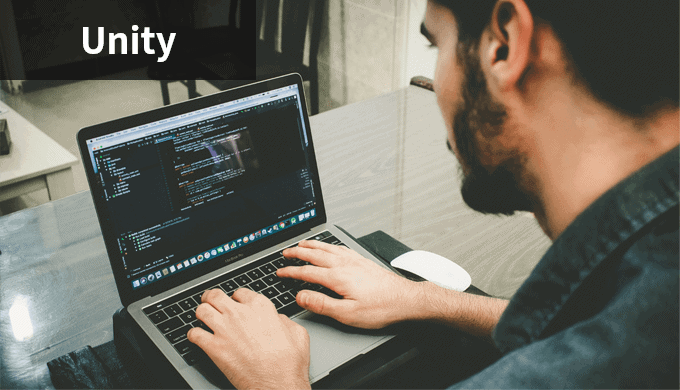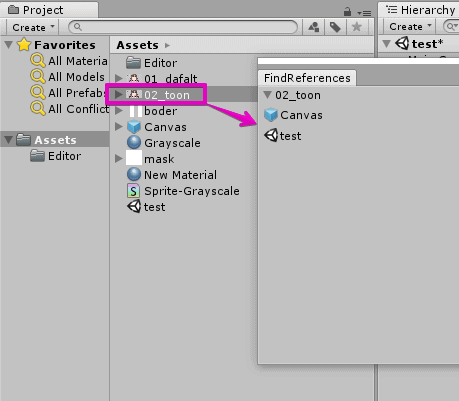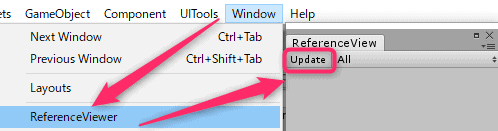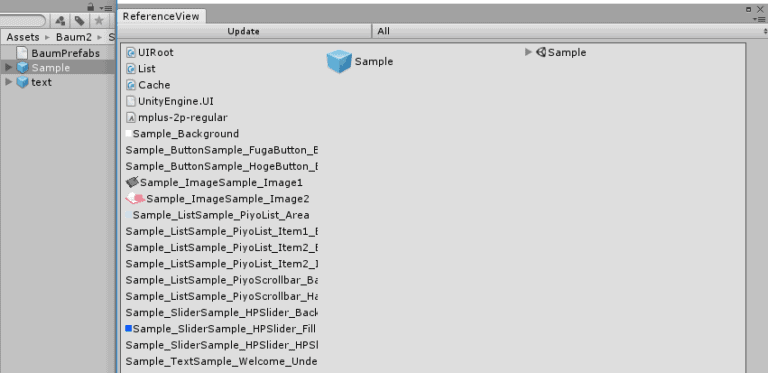本記事ではどの素材がシーンで使われているか?Prefabから素材を検索するか?などの素材の検索に関する事をまとめています。
Unity:Assets内で使用している素材を検索する方法
使用している素材を検索する方法です。
上流から下流への検索方法(Select Dependencies)
Projectの中のPrefabsを選択して、右クリックSelect Dependenciesを実行すると使用しているModel,Material,Script,Textureなど関連づいているものが検出される。
※ただしMaterialから使用しているPrefabを検索することはできない
下流からへ上流への検索方法(Find Asset References)
Assetの「Find Asset References」を使用。

Inspectorの歯車アイコンをクリックして、Find Asset Referencesを選択。
Materialから使用しているPrefabを検索することができる
Unity:素材がどのPrefabで使われているか探す方法
このUIパーツがどこと、どこのPrefabに使っていたんだっけ?と調べる時に便利です。画像以外でも使えます。
こちらのFindReferencesInProject.csを使わせていただきました。

[timeline]
[tl label=’STEP.1′ title=’FindReferencesInProject.cs’]
・Editorフォルダを作成し、**FindReferencesInProject.cs**を入れる
・Projectウインドウにある任意のAssetを選択して、右クリック>Find References In Projectを押すと、関連したPrefabやSceneが表示されます。
[/tl]
[tl label=’STEP.2′ title=’ショートカット作成’]
ショートカットを付けると(Ctrl+Fとか)、パパッと表示切り替えて確認できます。
`[MenuItem(“Assets/Find References In Project”, true)]`
`[MenuItem(“Assets/Find References In Project”, false, 25)]`
↓
`[MenuItem(“Assets/Find References In Project %f”, true)]`
`[MenuItem(“Assets/Find References In Project %f”, false, 25)]`
[/tl]
[/timeline]
Unity:指定した素材がどこで参照されているか探す方法
最後に現状の参照状態をすべて記録(キャッシュ)してくれて、まとめて高速で参照されているか検索することができるReferenceViewerがめちゃくちゃ便利だったので、その紹介です。
[timeline]
[tl label=’STEP.1′ title=’下記からダウンロード’]
※4年以上前からあるようですが、更新されていてUnity2017でも使えました。
[/tl]
[tl label=’STEP.2′ title=’使い方’]
1. Window>ReferenceViewerからビューワを開いてUpdateボタンを押して、参照状態をすべて調べあげてくれます。
※場合によっては凄く時間がかかるので注意
2. あとは調べたい素材を選択して、右クリックからFindReferencesInProjectで参照している素材を調べることができます。
[/tl]
[tl label=’STEP.3′ title=’ショートカット作成’]
* ReferenceViewer.csを開き、35行目の
[MenuItem(“Assets/Find References In Project”)]
を
[MenuItem(“Assets/Find References In Project %f”)]
とするとCtrl+Fで検索できるようになります。
[/tl]
[/timeline]